Skaičiuoklių rengyklė „Excel“skirta dirbti su populiarių „Microsoft Office“programų paketo lentelėmis, tačiau kartais dažniausiai į tekstinius dokumentus reikia įterpti paprastas lenteles. Daugumai vartotojų patogiau kurti tokius dokumentus kitoje programoje iš šio paketo - teksto procesoriaus „Word“. Šioje programoje taip pat pateikiamas paprastų matematinių operacijų su skaičiais formules į lentelės langelius.
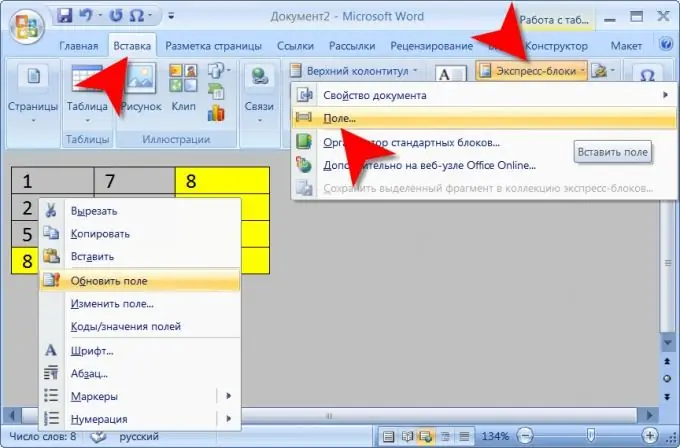
Nurodymai
1 žingsnis
Atidarykite „Microsoft Word“ir į ją įkelkite tekstinį dokumentą, kuriame yra lentelė, kurios sumą stulpelyje ar eilutėje norite apskaičiuoti. Jei dar nesukūrėte tokios lentelės - atlikite tai naudodami atitinkamą mygtuką, esantį komandų grupėje „Lentelės“, esančią „Word“teksto procesoriaus meniu skirtuke „Įterpti“. Šio mygtuko išskleidžiamajame sąraše pasirinkite reikiamą eilučių ir stulpelių skaičių, numatydami vieną langelį sumai rodyti. Suformuokite sukurtą lentelę keisdami eilučių išvaizdą, tada užpildykite ją skaitinėmis reikšmėmis.
2 žingsnis
Užveskite žymeklį į langelį, kuriame turėtų būti lentelės stulpelyje arba eilutėje įrašytų skaičių suma. Tada komandoje Tipas, meniu „Word“skirtuke Įterpti spustelėkite mygtuką „Greiti blokai“. Komandų sąraše pasirinkite eilutę „Laukas“, ir teksto redaktorius atidarys papildomą langą.
3 žingsnis
Spustelėkite mygtuką „Formulė“- dešiniajame šio lango lauke nėra jokių kitų mygtukų. Todėl atsidarys dar vienas nedidelis langas, kuriame reikalingas tekstas jau bus įvestas eilutėje po užrašu „Formulė“. Jei žymeklį nustatysite dešiniajame lentelės eilutės langelyje, tada tekstas = SUM (LEFT) bus ten - ši funkcija apibendrina visas užpildytas langelius kairėje nuo pasirinktos. Jei žymeklis yra apatiniame stulpelio langelyje, šioje funkcijoje vietoj LEFT operatoriaus bus nurodytas operatorius ABOVE. Šią vertę galite redaguoti patys, jei „Word“padarė klaidą užpildydamas šį lauką.
4 žingsnis
Išskleidžiamajame sąraše esančiame tekste „Skaičių formatas“pasirinkite norimą formatavimo parinktį, jei ji turėtų skirtis nuo numatytojo teksto rengyklės. Tada spustelėkite mygtuką "Gerai" ir "Word" apskaičiuos sumą ir įdės rezultatą į jūsų nurodytos lentelės langelį.






